小编教你win8万能网卡驱动如何安装
- 分类:Win8 教程 回答于: 2019年05月05日 11:28:00
一些用户不知道自己使用电脑的驱动型号,不知道该下载安装那个网卡驱动来解决,小编就向大家推荐使用万能网卡驱动,它包含所有网卡的驱动,一个软件轻松搞定所有驱动器,帮大家省去麻烦,这么神奇的软件,该怎么安装呢?下面,小编就以win8为例,给大家演示win8万能网卡驱动如何安装。
Windows操作系统安装好之后,一般是不能上网的,操作系统并没有网卡设备的驱动程序。或者需要重新换了网卡,这时候就需要重新安装网卡驱动,而win8用户就想知道win8万能网卡驱动如何安装,下面,小编就来跟大家说说安装win8万能网卡驱动的操作步骤。
win8万能网卡驱动如何安装
下载:驱动精灵万能网卡版

win8图-1
解压后打开“驱动精灵单文件版.exe”,点击“一键体验”。
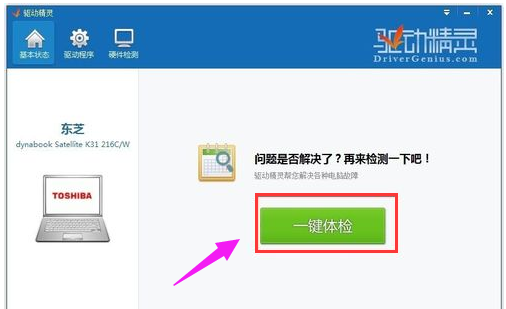
安装驱动图-2
一阵扫描系统设备和驱动程序,耐心等待,
看到提示安装网卡驱动提示框(此网卡驱动为软件集成的),点击“安装”
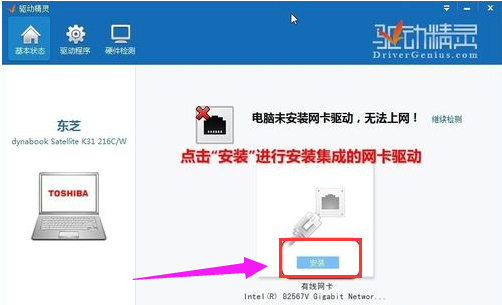
win8图-3
请各位耐心等待网卡驱动安装

win8图-4
驱动安装完成,弹出提示框“网卡驱动安装完成,请在配置网络连接后重新检测网络环境”,按照提示我们将宽带连接好

win8图-5
返回弹出提示框“网卡驱动安装完成,请在配置网络连接后重新检测网络环境”,点击“检测网络”

安装驱动图-6
以上就是win8安装万能网卡驱动的操作方法了。
 有用
26
有用
26


 小白系统
小白系统


 1000
1000 1000
1000 1000
1000 1000
1000猜您喜欢
- win8无法安装2024/01/16
- 电脑怎么重装系统win82022/11/03
- 笔记本电脑上网,小编教你笔记本电脑如..2018/02/08
- 小编教你无法添加打印机怎么办..2019/04/30
- 笔记本性能排行榜,小编教你什么牌子的..2018/01/23
- win8系统怎么样删除多余网络位置..2022/02/08
相关推荐
- win8重装指南:轻松解决电脑问题,重获流..2023/11/29
- win8开始菜单,小编教你Win8系统如何恢..2017/12/22
- win8电话激活教程:轻松激活您的Windows..2024/10/09
- Win8与XP之间的完美切换!2024/10/12
- win8升级win10的步骤2022/07/18
- Win8系统价格查询及购买指南..2023/10/21














 关注微信公众号
关注微信公众号



